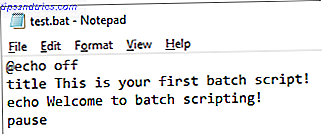Con casi el 90 por ciento de los teléfonos inteligentes del mundo con Android Por qué 2017 es el año de Android, no Apple Por qué 2017 es el año de Android, no Apple El iOS de Apple puede ser popular en Estados Unidos, pero a nivel mundial, Android está estableciendo su dominio. Lea más, y con Gmail reclamando una porción considerable de la cuota de mercado en el sector del correo electrónico Los 6 principales proveedores de correo electrónico gratuitos en línea distintos de Gmail y Yahoo Los 6 proveedores de correo electrónico gratuitos más importantes en línea además de Gmail y Yahoo Si no quiere una cuenta de Gmail, ¿qué opciones tienes? Existen otros buenos servicios alternativos de correo electrónico que puede considerar, aunque Google tiene la mayor parte de la bandeja de entrada. Lea más, es justo decir que miles de millones de personas en todo el planeta están utilizando Contactos de Google como su libreta de direcciones principal.
Si ha estado usando la aplicación durante varios años, su lista de contactos probablemente sea un desastre. Y aunque Google no puede ayudarlo a establecer si los datos de contacto que posee para una persona aún están actualizados, puede ayudarlo a identificar y fusionar o eliminar entradas duplicadas.
Cómo encontrar y combinar contactos duplicados en Google

Para buscar y fusionar contactos duplicados en Google, solo tiene que seguir las instrucciones paso a paso que detallamos a continuación:
- Vaya a contacts.google.com e inicie sesión con las credenciales de su cuenta de Google.
- En el panel en el lado izquierdo de la pantalla, haga clic en Duplicados .
- Se enumerarán todos los contactos duplicados. El proceso utiliza los campos Nombre, Número de teléfono y Dirección de correo electrónico.
- Haga clic en Fusionar todo si desea aceptar todas las sugerencias de Google automáticamente.
- O marque las casillas de verificación junto a las entradas relevantes y haga clic en Fusionar si desea ser más selectivo con respecto a sus elecciones.
Sus cambios se reflejarán en el ecosistema de Google: en su teléfono Android, en Gmail y en cualquier otro producto de Google.
¿Te sorprendió lo desorganizada que era tu lista de contactos? ¿Te funcionó el proceso de fusión? Si tiene alguna pregunta, asegúrese de comunicarse en la sección de comentarios a continuación.